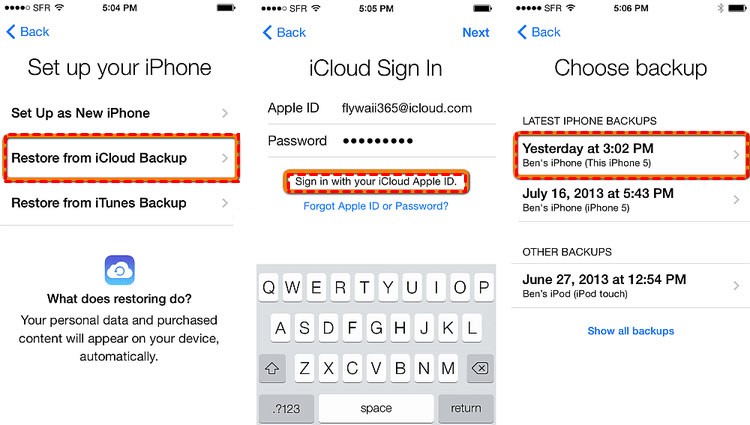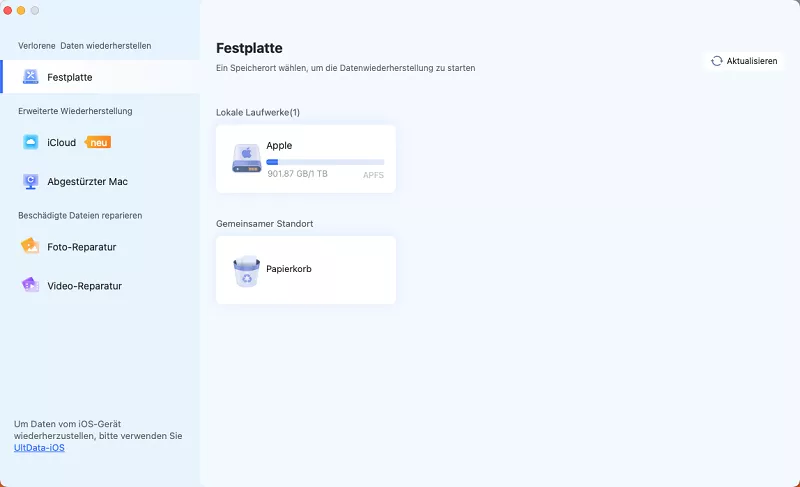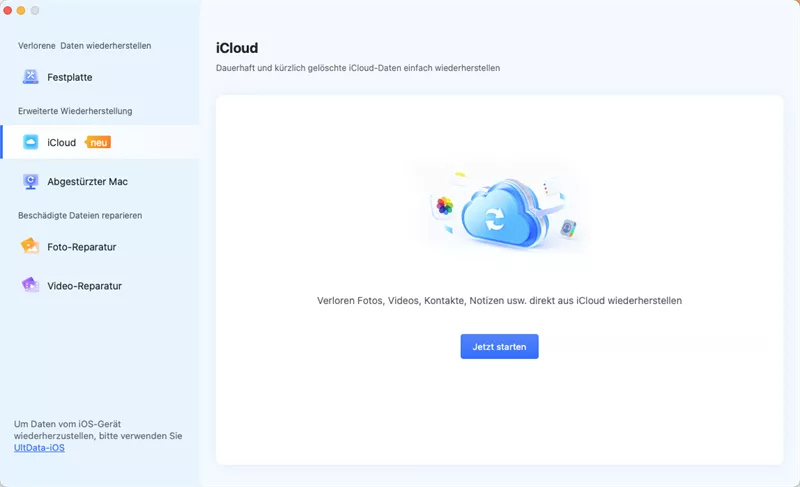Nachrichten aus iCloud wiederherstellen: So geht’s!
Lerne, wie du mühelos Nachrichten aus iCloud wiederherstellen kannst – mit Expertentipps und praktischen Lösungen. Ob du ein neues Gerät einrichtest oder gelöschte Nachrichten wiederherstellst, dieser Guide hilft dir mit dem Wissen und den Werkzeugen für eine erfolgreiche Nachrichten aus iCloud wiederherstellen. Folge dem Schritt-für-Schritt-Prozess und meistere häufige Herausforderungen.
Nachrichten sind in unserer heutigen Welt ein wesentlicher Bestandteil der Kommunikation, sei es im privaten oder beruflichen Bereich. Sie ermöglichen es uns, mit Familie, Freunden und Kollegen in Kontakt zu bleiben. Wenn diese Nachrichten verloren gehen – sei es durch versehentliches Löschen, einen Gerätefehler oder andere unerwartete Ereignisse – kann das sehr ärgerlich sein. Glücklicherweise bietet iCloud eine zuverlässige Möglichkeit, Nachrichten aus der iCloud wiederherzustellen.
Wie kannst du also Nachrichten aus der iCloud wiederherstellen? In diesem umfassenden Leitfaden zeigen wir dir, wie du Nachrichten aus der iCloud wiederherstellen kannst – sowohl auf deinem Mac als auch auf deinem iOS-Gerät. Wir erklären dir die integrierten Funktionen und stellen dir fortschrittliche Tools wie 4DDiG Mac Data Recovery vor, um deine Nachrichten aus der iCloud wiederherzustellen.

Teil 1: Kann man Nachrichten aus iCloud wiederherstellen?
Im digitalen Zeitalter, in dem unser Leben eng mit der Technik verbunden ist, sind Nachrichten ein wichtiges Kommunikationsmittel geworden. Egal, ob es sich um ein herzliches Gespräch mit einem geliebten Menschen oder um einen wichtigen Austausch im beruflichen Umfeld handelt, die Nachrichten sind von großem Wert. Daher kann die Aussicht, diese Nachrichten zu verlieren, entmutigend sein. Zum Glück bietet iCloud, der Cloud-Speicherdienst von Apple, eine Lösung, indem er automatisch verschiedene Arten von Daten, einschließlich Nachrichten, von deinen Apple-Geräten sichert.
iCloud ist ein nahtloser Sicherungsmechanismus, der sicherstellt, dass deine wichtigen Daten, einschließlich Nachrichten, sicher in der Cloud gespeichert werden. Dank dieser Funktion können Nutzerinnen und Nutzer ihre Nachrichten aus der iCloud abrufen, wann immer es nötig ist. Egal, ob du eine Nachricht versehentlich gelöscht hast, dein Gerät verloren hast oder auf ein neues Gerät umgestiegen bist, iCloud bietet ein Sicherheitsnetz, indem es deine Unterhaltungen aufbewahrt.
Einer der Hauptvorteile der iCloud-Sicherung gelöschter Nachrichten ist, dass sie automatisch und kontinuierlich erfolgt. Einmal aktiviert, sichert iCloud regelmäßig die Daten deines Geräts, einschließlich der Nachrichten. Dieser automatisierte Prozess macht manuelle Eingriffe überflüssig und stellt sicher, dass deine Daten immer aktuell und verfügbar sind.
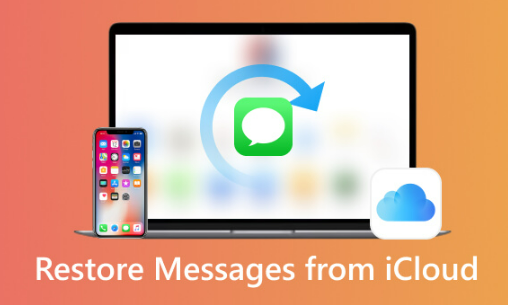
Teil 2: Die besten Tools zur Wiederherstellung von Nachrichten aus der iCloud auf dem Mac
Manchmal müssen Nutzerinnen und Nutzer daran denken, die Nachrichtensicherung in ihren iCloud-Konten zu aktivieren, was zum möglichen Verlust wichtiger Nachrichten führen kann. Dieses Versäumnis kann zu Frustration und Unannehmlichkeiten führen, vor allem, wenn Nutzer versuchen, ihre Nachrichten aus iCloud-Backups wiederherzustellen.
4DDiG Mac Data Recovery ist eine zuverlässige Lösung für Nutzer, die der Sicherung von Nachrichten in der iCloud mehr Aufmerksamkeit schenken müssen. Die Wiederherstellung von Nachrichten aus iCloud-Backups kann zeitaufwändig sein, vor allem wenn es um große Datenmengen geht. 4DDiG Mac Data Recovery bietet effiziente Datenwiederherstellungsfunktionen, mit denen die Nutzer Nachrichten aus iCloud-Backups schnell und ohne unnötige Verzögerungen scannen und wiederherstellen können. Die Software setzt fortschrittliche Algorithmen ein, um den Wiederherstellungsprozess zu beschleunigen und gleichzeitig die Integrität der wiederhergestellten Daten zu gewährleisten. Sie kann auch iCloud-E-Mails wiederherstellen.
Sicher herunterladen
Sicher herunterladen
-
Um den Datenrettungsprozess mit der 4DDiG Data Recovery Software zu beginnen, musst du die Software zunächst auf deinem PC installieren. Nach der Installation startest du die Anwendung und navigierst zum Reiter iCloud, wo du das iCloud-Konto auswählen kannst, von dem du Daten wiederherstellen möchtest.

-
Nach der Auswahl des iCloud-Kontos klickst du auf die Option „Alle Dateitypen scannen“, um den Scanvorgang zu starten. Dadurch wird dein iCloud-Konto gründlich gescannt, um alle verfügbaren Dateitypen für die Wiederherstellung zu finden. Du kannst den Scanvorgang unterbrechen und stoppen, um die Dateien zu überprüfen, falls nötig.

-
Nach Abschluss des Scanvorgangs wird dir eine Liste der gescannten Dateien angezeigt. Wähle aus dieser Liste die Dateien aus, die du wiederherstellen möchtest, und klicke auf „Wiederherstellen“. Wähle den Ort, an dem du die wiederhergestellten Dateien speichern möchtest, und klicke dann auf „Speichern“, um den Wiederherstellungsprozess zu starten. Die ausgewählten Dateien werden an dem angegebenen Ort auf deinem PC wiederhergestellt und sind für dich verfügbar.

Teil 3: Wie kann man Nachrichten aus iCloud wiederherstellen- auf iOS-Geräten?
Sind gelöschte Textnachrichten in iCloud gespeichert? Das Wiederherstellen von Nachrichten aus iCloud auf iOS-Geräten ist ein nahtloser Prozess, der es Nutzern ermöglicht, ihre Unterhaltungen und Chatverläufe mühelos wiederherzustellen. Egal, ob du dir vor kurzem ein neues iPhone zugelegt hast oder gelöschte Nachrichten auf deinem alten Gerät wiederherstellen musst, iCloud ist eine praktische Backup-Lösung. Befolge diese Schritte, um Nachrichten aus iCloud auf deinem iOS-Gerät wiederherzustellen:
- Bevor du den Wiederherstellungsprozess startest, stelle sicher, dass dein iOS-Gerät mit einem stabilen WLAN-Netzwerk verbunden ist und über eine ausreichende Akkulaufzeit verfügt oder an eine Stromquelle angeschlossen ist, um Unterbrechungen während der Wiederherstellung zu vermeiden.
- Gebe deine Apple ID und dein Passwort ein, wenn du aufgefordert wirst, dich bei iCloud anzumelden. Vergewissere dich, dass du dieselbe Apple ID verwendest, die mit dem iCloud-Backup verbunden ist, das die Nachrichten enthält, die du wiederherstellen möchtest.
- Nach der Anmeldung bei iCloud zeigt dein Gerät eine Liste der verfügbaren iCloud-Backups an. Wähle das Backup aus, das die Nachrichten enthält, die du wiederherstellen möchtest. Achte darauf, dass du das aktuellste Backup auswählst, das die Nachrichten enthält, die du wiederherstellen möchtest.
- Wenn du das gewünschte iCloud-Backup ausgewählt hast, fährst du mit dem Wiederherstellungsprozess fort. Dein Gerät beginnt mit dem Herunterladen des ausgewählten Backups aus der iCloud, was je nach Größe des Backups und der Geschwindigkeit deiner Internetverbindung einige Zeit dauern kann.
- Nachdem der Download abgeschlossen ist, fährt dein Gerät mit der Wiederherstellung des ausgewählten iCloud Backups fort. Dazu gehört die Wiederherstellung von Nachrichten und anderen Daten wie Apps, Fotos und Einstellungen. Befolge die Anweisungen auf dem Bildschirm, um den Einrichtungsprozess abzuschließen.
-
Abhängig von der Größe des Backups und der Geschwindigkeit deiner Internetverbindung kann der Wiederherstellungsprozess einige Zeit in Anspruch nehmen. Sei geduldig und vermeide es, den Prozess zu unterbrechen, um eine erfolgreiche Wiederherstellung zu gewährleisten.

Teil 4: Tipps zur Wiederherstellung von Nachrichten aus der iCloud
Auch wenn das Wiederherstellen von Nachrichten aus der iCloud im Allgemeinen einfach ist, gibt es einige Tipps und Best Practices, um eine reibungslose und erfolgreiche Wiederherstellung zu gewährleisten. Diese Tipps können helfen, die Effizienz des Wiederherstellungsprozesses zu optimieren und das Risiko von Problemen zu minimieren:
Nachdem du die Schritte befolgt hast, kannst du die Methode zur Wiederherstellung von Textnachrichten aus der iCloud auf einem anderen Gerät schnell nachvollziehen. Um den Prozess zu beschleunigen und eine umfassende Datensicherung zu gewährleisten, ist es jedoch ratsam, dein Gerät im Vorfeld vorzubereiten. Im Folgenden stellen wir dir Expertenempfehlungen vor, die eine reibungslose Wiederherstellung von Nachrichten aus der iCloud ermöglichen.
Tipp 1: Überprüfe die Einstellungen für die Nachrichtensicherung
Es ist wichtig, dass du sicherstellst, dass dein Gerät deine Nachrichten regelmäßig in der iCloud sichert. Navigiere zu Einstellungen > Allgemein > iCloud, um auf die Backup-Einstellungen zuzugreifen. Vergewissere dich, dass die Option für Nachrichten und alle zugehörigen Maildaten aktiviert ist. Mit diesem Schritt kann die iCloud-Wiederherstellung von Nachrichten möglich sein.
Tipp 2: Aktiviere die automatische Sicherung
Die Aktivierung der automatischen Sicherungsfunktion ist entscheidend für die rechtzeitige Aktualisierung der Daten. Gehe in den Einstellungen deines Geräts zum Abschnitt iCloud und aktiviere die Option "iCloud-Backup". So wird sichergestellt, dass dein Gerät regelmäßig Backups deiner Nachrichten erstellt und das Risiko eines Datenverlusts minimiert.
Tipp 3: Regelmäßige manuelle Backups
Trotz der Aktivierung automatischer Backups sind gelegentliche manuelle Backups ratsam, um mögliche Probleme zu minimieren. Bevor du dein Gerät zurücksetzt oder überträgst, solltest du ein manuelles Backup erstellen, indem du zu den iCloud-Einstellungen navigierst und „Jetzt sichern“ auswählst. Diese zusätzliche Vorsichtsmaßnahme stellt sicher, dass deine Daten aktuell und für eine Wiederherstellung sofort verfügbar sind.
Tipp 4: Verwalte den iCloud-Speicher
Um eine reibungslose Wiederherstellung von Nachrichten aus der iCloud zu ermöglichen, ist die Überwachung und Verwaltung deines iCloud-Speicherplatzes unerlässlich. Rufe die iCloud-Einstellungen auf und wähle „Speicher verwalten“, um deinen aktuellen Speicherplatz einzusehen. Prüfe, ob genügend Speicherplatz für deine Nachrichten zur Verfügung steht und überlege dir, ob du nicht benötigte Daten entfernen kannst, um die Speichereffizienz zu optimieren.
Tipp 5: Unerwünschte Sicherungsdateien entfernen
Um den Wiederherstellungsprozess zu vereinfachen und Verwirrung zu vermeiden, ist es ratsam, überflüssige Sicherungsdateien in der iCloud zu löschen. Konzentriere dich darauf, das aktuellste Backup zu behalten, das deine gewünschten Nachrichten enthält. Navigiere zu „Speicher verwalten“ in den iCloud-Einstellungen, um veraltete Sicherungsdateien zu identifizieren und zu löschen und sicherzustellen, dass nur relevante Daten für die Wiederherstellung erhalten bleiben.
Teil 5: FAQs
F1: Wie kann ich Textnachrichten aus der iCloud abrufen?
A1: Um Textnachrichten aus der iCloud abzurufen, kannst du die integrierten Funktionen deines iOS-Geräts nutzen oder Tools von Drittanbietern wie 4DDiG Mac Data Recovery für Mac verwenden.
F2: Wie kann ich meine iCloud-Nachrichten wiederherstellen, ohne sie zurückzusetzen?
A2: Du kannst iCloud-Nachrichten ohne Zurücksetzen wiederherstellen, indem du die iCloud-Einstellungen auf deinem iOS-Gerät aufrufst und das entsprechende Backup für die Wiederherstellung auswählst.
F3: Wie kann ich mein iPhone aus einem iCloud-Backup wiederherstellen?
A3: Gehe zu Einstellungen > Allgemein > Zurücksetzen > Alle Inhalte und Einstellungen löschen, um dein iPhone aus einem iCloud-Backup wiederherzustellen. Folge dann den Anweisungen auf dem Bildschirm, um dein Gerät einzurichten und wähle die Wiederherstellung aus einem iCloud-Backup.
Fazit
Das Wiederherstellen von Nachrichten aus der iCloud ist eine wichtige Möglichkeit, wertvolle Gespräche und Erinnerungen zu sichern. Ob auf einem Mac oder iOS-Gerät, es gibt verschiedene Methoden, wie du Nachrichten aus iCloud wiederherstellen kannst. Indem du die in diesem Guide beschriebenen Schritte befolgst und Tools wie 4DDiG Mac Data Recovery nutzt, kannst du deine Nachrichten schnell und sicher wiederherstellen. Denke daran, regelmäßig ein Backup zu erstellen, um unerwartetem Datenverlust vorzubeugen. Mit den richtigen Werkzeugen und einem sicheren Wissen kannst du sicherstellen, dass deine Nachrichten aus iCloud immer geschützt und bei Bedarf problemlos wieder zugänglich sind.
Lesen Sie auch
- Startseite >>
- Mac-Wiederherstellung Lösungen >>
- Nachrichten aus iCloud wiederherstellen: So geht’s!